Може виникнути ситуація, коли користувач помилково випадково видаляє не той розділ. Це виглядає не те що плачевно, але і для багатьох користувачів настільки катастрофічна, що вони просто не уявляють собі, що робити, адже у віддаленому розділі зберігалася важлива інформація. Між тим відновлення розділів жорсткого диска проводиться досить просто. Для цього необхідно проявити трішки терпіння і посидючості, а також вибрати відповідний інструмент.
Відновлення розділів жорсткого диска: навіщо це потрібно і з чого почати?
На жаль, неуважність користувачів при інсталяції операційної системи – далеко не єдина ситуація, коли з системним або віртуальним розділом може статися якась неприємність. Іноді (хоча і нечасто) сприяти видаленню розділу можуть і деякі вірусні аплети, не кажучи вже про фізичному зносі вінчестера, внаслідок чого розділи стають спотворені.
Якщо мова йде саме про віруси, як вже, напевно, зрозуміло, спочатку систему потрібно перевірити на предмет їх присутності. Оптимальним варіантом стане використання дискової утиліти Kaspersky Rescue Disk, з допомогою якої проводиться завантаження ще до старту операційної системи і виконується повне сканування комп’ютера, причому не тільки дисків і розділів, а і прихованих компонентів, і завантажувальних областей.
У разі фізичного пошкодження вінчестера відновлення розділів жорсткого диска доцільно почати з перемагнічування поверхні, яку сьогодні може виконати тільки одна утиліта – HDD Regenerator.
Чи можна відновити розділи засобами системи?
Що стосується самих операційних систем Windows, видалення або об’єднувати розділи вінчестера за допомогою вбудованої утиліти управління дисками або інструменту dispart, що працює через командну консоль, можна. А ось засобів відновлення розділів жорсткого диска в Windows, на жаль, не передбачено. Тому, як би не були хороші останні модифікації ОС, доведеться використовувати стороннє програмне забезпечення.
Далі розглянемо декілька базових програм, які у використанні виглядають найбільш простими, хоча і відрізняються принципами роботи і інтерфейсом.
Програма TestDisk
І першою у списку можна вказати універсальну програму для відновлення розділів жорсткого диска під назвою TestDisk. Рядовим користувачам вона може здатися дещо незвичною і складною, оскільки працює в DOS-подібному режимі. Нічого страшного! До цього можна звикнути. Зате інструментарій її настільки широкий, що позитивний результат гарантований практично в усіх випадках.
Перш ніж починати відновлення видалених розділів жорсткого диска, відразу варто відзначити, що додаток запускається виключно зі знімного носія. Тому попередньо необхідно записати образ з програмою на оптичний диск або флешку, а потім вибраний пристрій виставити першим для завантаження параметри BIOS.
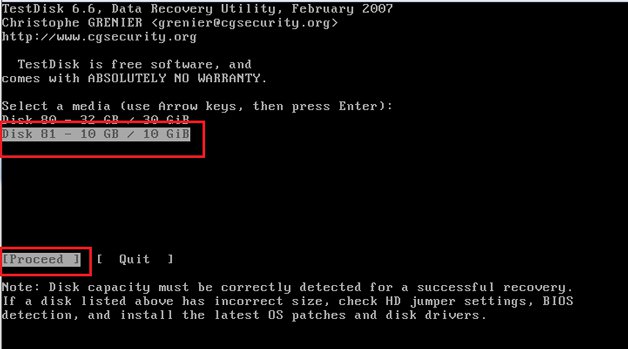
Після старту утиліти вибирається локальний диск, з якого зник розділ, і натискається кнопка Proceed (посилання у квадратних дужках внизу зліва). На цьому етапі можна вибрати тип файлової системи (для встановлених Windows зазвичай використовується Intel). Після цього натискається кнопка старту аналізу (Analyse).
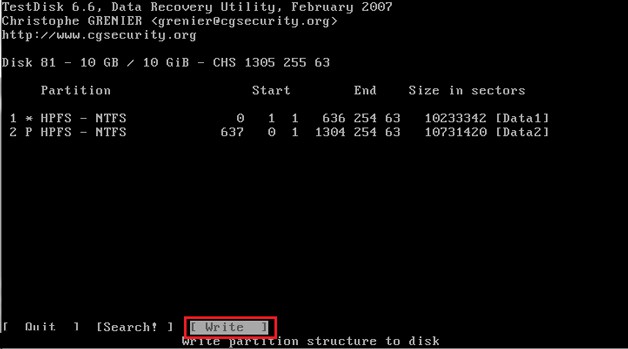
Після завершення сканування знову натискається кнопка Procced для пошуку втрачених розділів, потім обирається потрібний розділ, натискається кнопка Write і клавішею «Y» підтверджується створення розділу. Після рестарту комп’ютер в «Провіднику» з’явиться зниклий розділ з усієї шуканої інформацією.
Додаток Magic Partition Recovery
Ця програма не менш цікава, але є платною. Зате провести відновлення розділів жорсткого диска з її допомогою можна безпосередньо в середовищі Windows. Тут все просто.
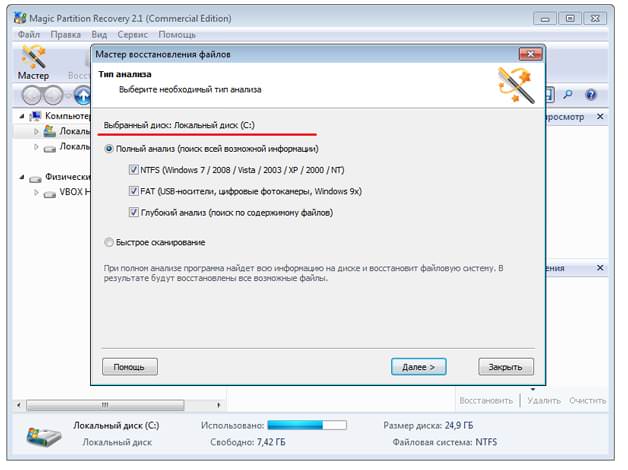
Спочатку вибирається диск, потім запускається повне сканування, а по завершенні активується відновлення потрібних розділів. Якщо був використаний швидкий аналіз, але деякі файли не відновилися, можна скористатися вбудованою системою пошуку (сканування вінчестера об’ємом 500 Гб в середньому займає близько 45-50 хвилин).
Пакет AOMEI Partition Assistant
Нарешті, ця утиліта, за виглядом дуже схожа на розділ керування дисками Windows, є найпростішою не тільки з розглянутих програм, але і з усіх додатків для роботи з дисками.
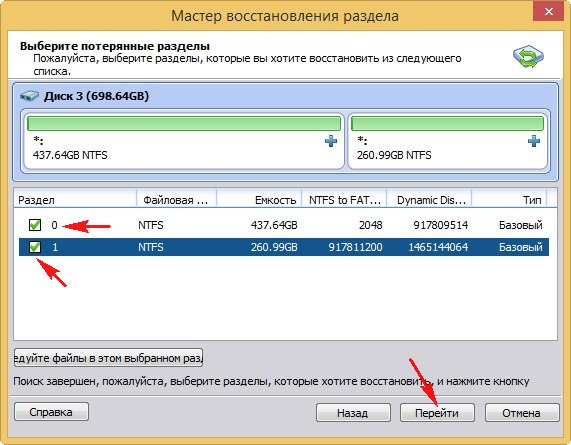
Для відновлення розділів жорсткого диска з інформацією в повному обсязі в ній виділяється незайнята область вінчестера, запускається сканування, ставляться підписи на знайдених віддалених розділах, а для відновлення використовується кнопка «Перейти». Знову ж таки, можна використовувати швидке або повне сканування. Як правило, швидке тестування застосовується в тому випадку, якщо критично важливої інформації, яка могла бути видалена, в розділі не було, або було втрачено всього кілька непотрібних файлів. Якщо така перевірка результату не дає, можна задіяти другий варіант. А він працює, як кажуть, на всі сто.
Як видалити розділ відновлення на жорсткому диску?
Наостанок кілька слів про видалення розділу, в якому зберігаються резервні копії системи і точки відновлення. За великим рахунком, для такої процедури можна використовувати і попередню утиліту.
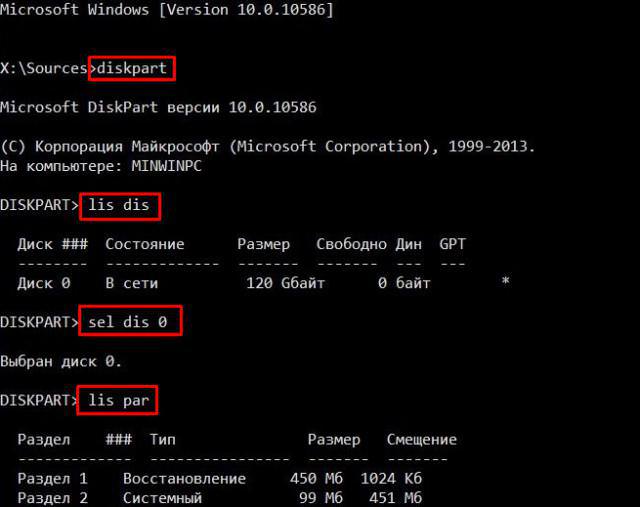
Також можна скористатися інструментом diskpart з командного рядка при завантаженні зі знімного носія. Спочатку зі списку вибирається диск з встановленою ОС, а потім проводиться перегляд розділів.
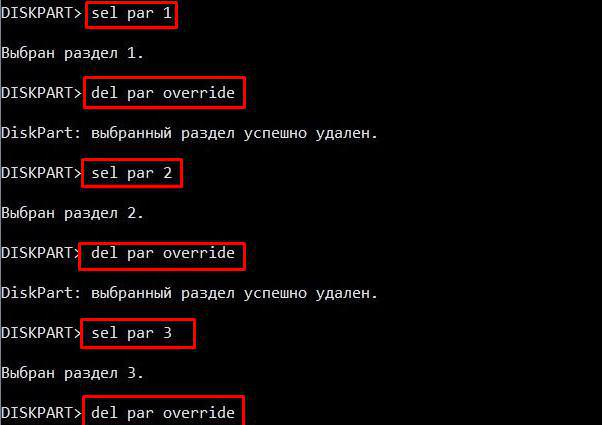
На наступному етапі видаляються три (!) прихованих розділу. Це резерв для відновлення, EFI і MSR (він необхідний для розмітки GPT).
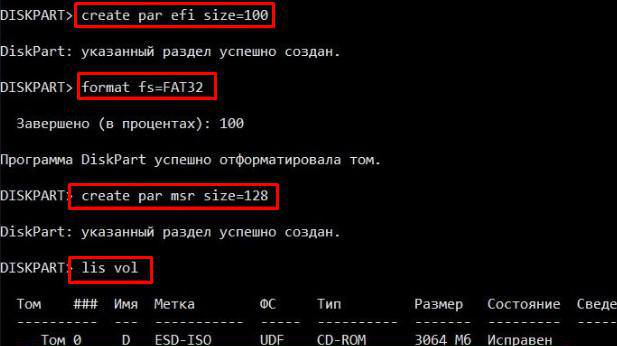
Після цього заново створюється шифрований системний розділ (100 Мб), після чого форматується, а потім – MSR (128 Мб). Після закінчення всіх дій проводиться вихід командою exit.








